
HORIのPS4コントローラーで、2Pプレイをしたい。
でも接続(以下:ペアリング)をどうやるのかわからない。
ホリコンの場合、ペアリングは純正の方法と違います。
ここでは、HORIのPS4コントローラーの場合の2台目の接続方法がわかります。
注意点
●純正のps4コントローラーが必要です。ないと、HORIコントローラーを使うことはできません。
●USBケーブルをつないでペアリングすることはできません。先に充電しておく必要があります。
HORIのPS4コントローラーの接続(ペアリング)方法
ワイヤレス(無線)コントローラーの場合
(準備)
純正のコントローラーを用意します。
HORIコントローラーの充電が十分か確認をします。
1.すでにペアリング済みの純正ps4コントローラーで操作します。
PS4のホーム画面→[設定]→[周辺機器]→[Bluetooth機器]を選択します。
2.ホリコンの「SHAREボタン」を押しながら「PSボタン」を5秒以上長押しします。
ホリコンのライトバーボタンが点滅するまで押してください。
3.出てきたリストの中から「HORI Wireless Controller Light」を選択します。(純正のコントローラーで選択します)
4.ホリコンのペアリングができます。
注意
●一度ペアリングをすれば、PS4の電源をOFFにしても、また設定し直す必要はありません。
電源OFF後に使う場合は、PS4の電源をONにしてから、HORIコントローラーのPSボタンを押すだけです。
※HORIコントローラーは、PSボタンでPS4の電源をONにすることができません。
PS4の電源をONにするには、純正コントローラーのPSボタンを押すか、PS4本体の電源ボタンを押すかしてください。
●他の機器にペアリングした場合は、設定が解除されますので、また設定をし直してください。
ワイヤード(有線)コントローラーの場合
ワイヤードコントローラーやホリパッドFPSプラスなど、有線タイプの場合は、コントローラーからのびているUSBケーブルをPS4本体につなげるだけで認識させることができます。
注意
●ボタンを押したまま、または左右のスティックを動かしたままUSBケーブルを接続しない。
●USBプラグの方向をよく確認してからつなげる。
HORIのPS4コントローラーがうまく反応しないとき
↓↓対策が状況別にわかります。
接続(ペアリング)後、2Pで使うには?
●まず、ホリコンのライトの色が赤色か確認してください。
接続した時に赤い色が点灯したなら、正常です。無事に2台目として認識されています。
ちなみにライトバーの色が示す意味は以下です。
1P青色 2P赤色 3P緑色 4Pピンク色
●接続後はPSボタンを押し、ユーザー選択画面で「新しいユーザー」を選んでください。
「新しいユーザー」を選び、その後に出てくる画面から「ゲストとして遊ぶ」を選べば2人で遊べます。
ゲストとは?:アカウント登録が面倒な場合に一時的にユーザーとして利用ができます。ただし、プレイはできますが データは保存できません。
新しいユーザーを選ぶ理由:色が割り当てられた時点では、まだ正式に2pプレイできません。2Pは、1Pとは違う別のユーザーを選ぶ必要があります。コントローラ1台につき、使えるアカウントは1つです。同じユーザーで複数のコントローラーを使うことはできません。
うまく動作しなかったら?
アップデートするか、サポートに問い合わせしてみてください。
株式会社 HORI | 「ワイヤレスコントローラーライト for PlayStation®4 」ファームウェアアップデートのお知らせ)
関連
純正のUSBケーブルがない場合は?
純正のUSBケーブルがない場合は、「通信も充電もできるタイプ」で代用できます。
ワイヤレスのホリコンは、純正とは違いケーブルをつないでのペアリングができません。
電池残量がない場合はUSBケーブルを使って充電をする必要があります。
また、PS4からでしか充電できません。
※ホリコンの充電は、PS4の電源がONまたはスタンバイモードの時にのみできます。
関連●純正コントローラーのペアリングの方法!
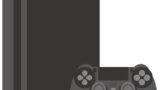
参考情報
株式会社 HORI | ワイヤレスコントローラーライト for PlayStationR4 クリアブラック
株式会社 HORI | ワイヤレスコントローラーライト for PlayStationR4 クリアブラックオンラインマニュアル
ワイヤードコントローラーライト for PlayStation®4 レッド
ワイヤードコントローラーライト for PlayStation®4 レッド マニュアル






-120x68.jpg)







-120x68.jpg)
